您好,登錄后才能下訂單哦!
您好,登錄后才能下訂單哦!
這篇文章將為大家詳細講解有關在Linux系統下如何使用Python虛擬環境,小編覺得挺實用的,因此分享給大家做個參考,希望大家閱讀完這篇文章后可以有所收獲。
其實虛擬環境要解決的根本問題就是各種第三方包的混亂問題。
假如你在公司接收了三個項目
一個是用的Django1.5,老項目
一個是用的Django1.8,最近項目
一個是用的Django2.0+,新開的項目
你一個電腦只能裝一個Django吧,所以,怎么辦,這時候就需要一個工具來分離開各種版本。
這只是一種情況,我們大Python最引以為傲的就是大量的第三方包,當一個項目和另一個項目的大量的包并且是相同的包的時候,就完了,這個項目除了你沒人能維護了。
下面就要引出我們最常用的也是最標準化的一個第三方包,
virtualenv
再加一個包管理工具
virtualenvwrapper
有了這倆,上述問題都是浮云。
本次示例的是Linux Ubuntu 18.04版本,如下圖所示。
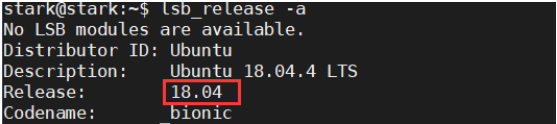
Python版本為自帶的3.6.9,如下圖所示。

pip版本已經更新成最新,如下圖所示。
pip更新命令:
sudo Python3 -m pip install --upgrade pip

1. 安裝virtualenv
pip install virtualenv
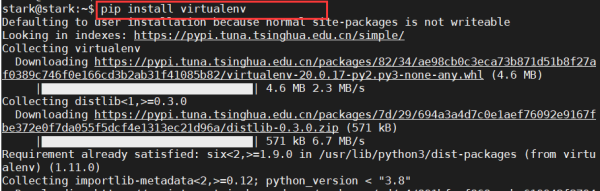
2. 安裝虛擬環境管理工具
pip install virtualenvwrapper
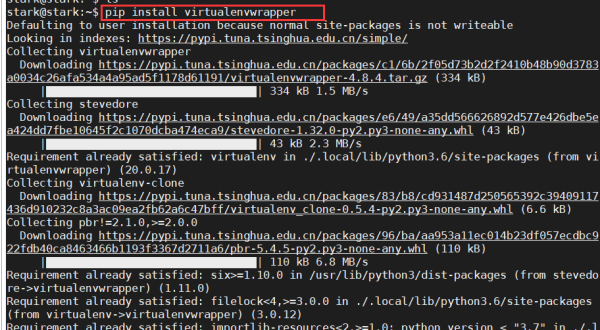
1. 創建一個文件夾用于存放虛擬環境
mkdir $HOME/.virtualenvs
或者
mkdir .virtualenvs
其實就是當前家目錄下,~的意思是當前家目錄,如果一直在~下,不需要$HOME也可以。

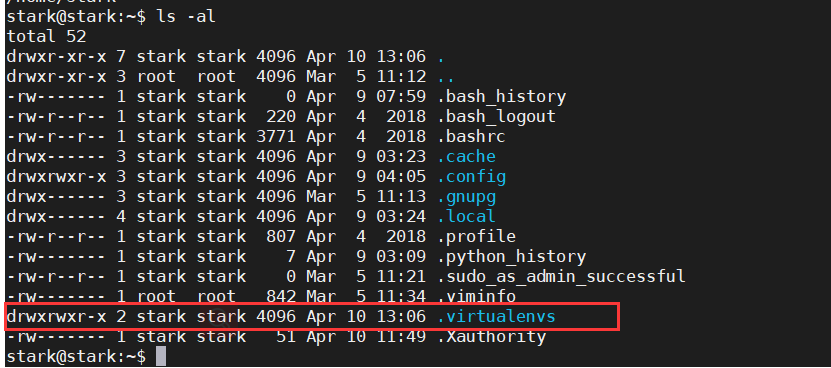
.開頭的都是隱藏文件,需要命令
ls -al
才能看到。
2. 執行命令
which Python3
查看Python的安裝目錄,如下圖所示。

3. 執行命令
which virtualenvwrapper.sh
查看virtualenvwrapper的目錄。

紅色部分其實就是我的家目錄,簡寫成~/也是可以的。
4. 修改./bashrc文件,使用命令:
vim .bashrc
此處需要有vim基礎,如果對vim不熟悉的建議了解一下在回來看。
添加內容,如下所示。
export WORKON_HOME=$HOME/.virtualenvs source ~/.local/bin/virtualenvwrapper.sh # which virtualenvwrapper.sh命令獲取 VIRTUALENVWRAPPER_PYTHON=/usr/bin/Python3 # which Python3命令獲取
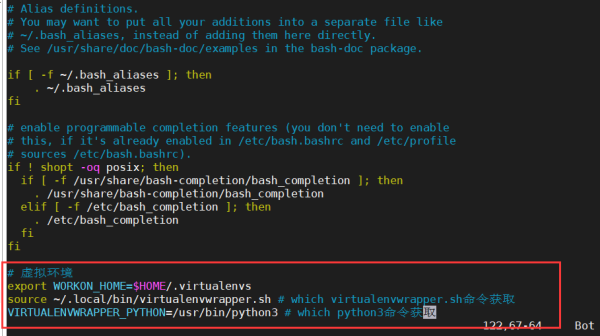
5. 刷新配置文件
source .bashrc
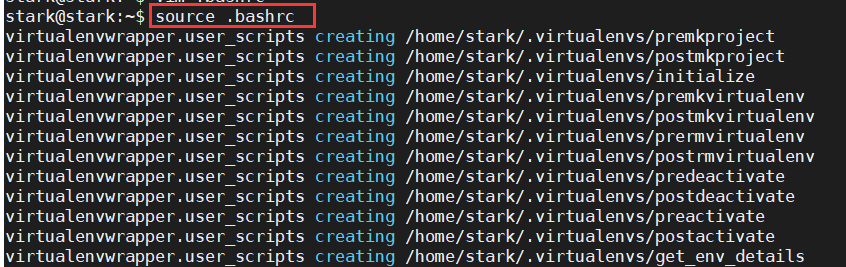
1. 新建一個虛擬環境
mkvirtualenv spider
新建了一個spider的虛擬環境,并且進入了spider這個環境。
(spider) 表示進入了spider這個虛擬環境,并且正在使用,如下圖所示。
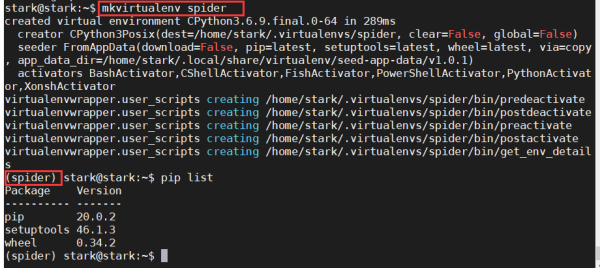
2. 退出當前虛擬環境
deactivate

3. 查看所有的虛擬環境
workon or lsvirtualenv
這兩個命令一般都是可以的。
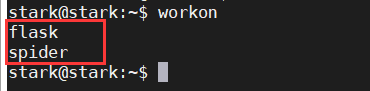
目前創建了兩個,flask和spider,如上圖所示。
4. 刪除虛擬環境
rmvirtualenv flask
刪除了flask虛擬環境
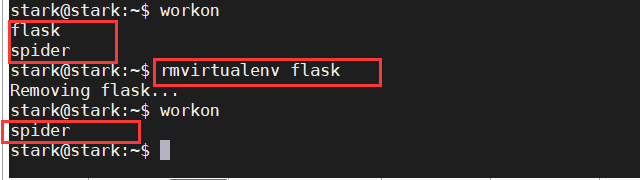
5. 進入某個虛擬環境
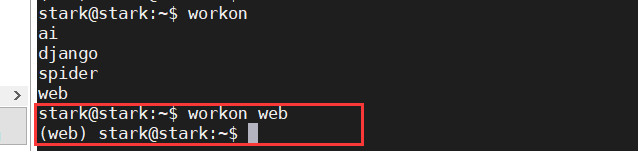
小技巧
即使沒有退出當前虛擬環境,workon也是直接可以切換到其他虛擬環境的
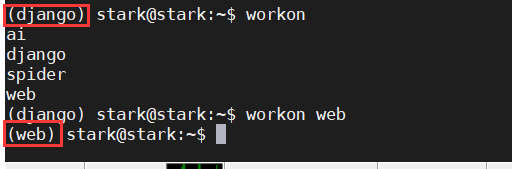
在Linux中,虛擬環境的命令是可以通過tab鍵自動補全的噢~
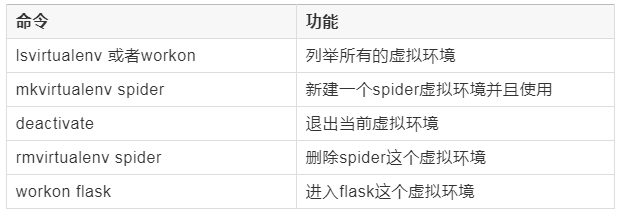
關于“在Linux系統下如何使用Python虛擬環境”這篇文章就分享到這里了,希望以上內容可以對大家有一定的幫助,使各位可以學到更多知識,如果覺得文章不錯,請把它分享出去讓更多的人看到。
免責聲明:本站發布的內容(圖片、視頻和文字)以原創、轉載和分享為主,文章觀點不代表本網站立場,如果涉及侵權請聯系站長郵箱:is@yisu.com進行舉報,并提供相關證據,一經查實,將立刻刪除涉嫌侵權內容。